[TOC]
**API接口**
应用程序编程接口(APl: Application Programming Interface,应用程序编程接口):以HTP协议形式提供,定义了输入、输岀、功能描述的服务。
<br />
**接口测试流程:**
1、接口的功能测试(先要保证接口是正确的)
2、测试接口的数据(传递一些特殊的数据,保证接口没有问题)
3、自动化测试脚本的编辑
4、接口的性能、压力测试
<br />
**网络编程基本概念:**
```
客户端( Client):移动应用(lOS、 Android、Web等应用)
服务器( Server):为客户端提供服务、提供数据、提供资源等机器
请求( Request):客户端向服务器索取数据的一种行为
响应( Response):服务器对客户端对请求做出的反应,一般指返回数据给客户端
```
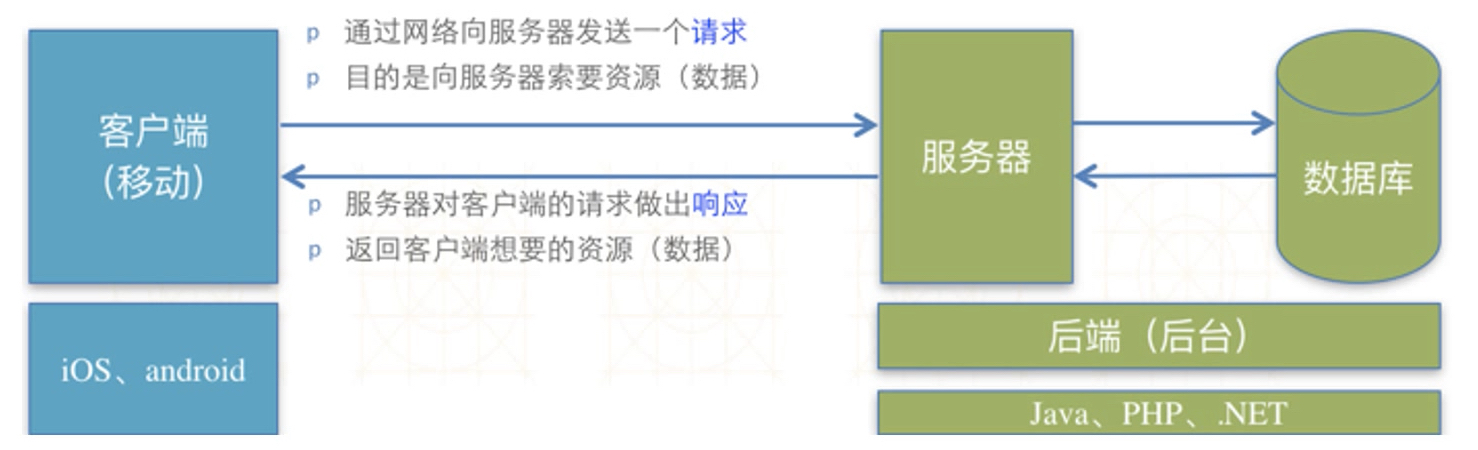
<br />
### **HTTP协议**
HTTP协议概念:
协议:计算机通信网络中两台计算机之前进行通信所必须共同遵守的规则或规定。 HTTP协议:超文本传输协议,是一种规定了浏览器和服务器之间通信的规则
URL(统一资源定位符) 概念:互联网上资源的地址、位置。每一个资源都有一个唯一的URL。 格式:协议://主机地址/路径
<br />
### **GET、POST请求**
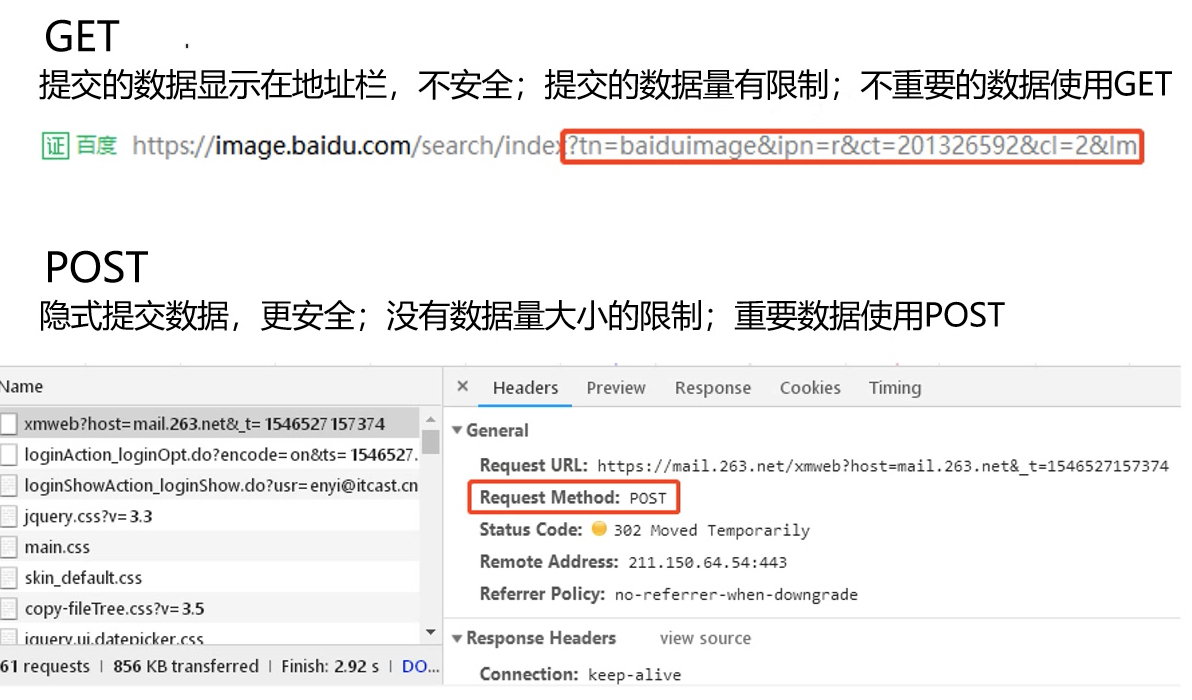
```
数据传递的格式:
键值对:?xx=11&xx=222
json数据:
{
"属性名1":"属性值",
"属性名2":"属性值",
"属性名3":"属性值",
}
```
```
http协议之常见响应状态码
状态码有三位数字组成,第一位数字定义了响应类型,有5种可能取值。
1xx: 指示信息一表示请求已接收,继续处理。
2XX: 成功一表示请求已被成功接收、理解、接受。
3XX: 重定向一要完成请求必须进行更进一步的操作。
4xx: 客户端错误一请求有语法错误或请求无法实现。
5xx: 服务器端错误—服务器未能实现合法的请求。
```
<br />
### **restful风格**
◆按照一定的规则写出的易读、易懂的api文档;目的是让前端、后端、测试三方在工作的时候有
据可循,提升开发和测试的效率(非强制要求,软要求)
◆增删改查四大功能的语法风格
```
(1)查
方法:get
响应码:200+查询的数据
(2)增
方法:post
响应码:201+新增的数据
(3)改
方法:put
响应码:200或201+修改后的数据
(4)删
方法:delete
响应码:204+无
```
### **接口测试:接口测试(重点)**
```
A、是什么?
测试后端实现是否符合接口规范
B、为什么?
程序安全、效率
C、怎么用?(实现流程)
模拟客户向服务器发送数据,然后查看响应
要素1:定位服务器资源(通过URL实现[http://www.baidu.com](http://www.baidu.com) | [http://127.0.0.1:8000/](http://127.0.0.1:8000/)资源路径)
要素2:模拟用户提交数据
要素3:查看响应的结果是否符合预期
D、接口测试分类(记住)
类型1:web接口测试(BS架构)
服务器接口测试:测试自己公司实现的接口
第三方接口测试:测试别的公司实现的接口
类型2:模块接口测试(CS架构)
```
<br />
### **API接口清单**
<details>
<summary>API接口清单</summary>
```
一、查询
1.1 学院-查询所有
请求方法:GET
请求地址:http://127.0.0.1:8000/api/departments/
1.2 学院-查询指定
请求方法:GET
请求地址:http://127.0.0.1:8000/api/departments/T02/
(注:T2为学院ID;)
1.3 根据指定参数进行学院-List-$dep_id_list的相关查询
请求方法:GET
请求地址:http://127.0.0.1:8000/api/departments/?$dep_id_list=T01,T02,T03
(注:$dep_id_list:为参数名称;T01,T02,T03为:学院ID;)
1.4 学院-List-$master_name_list查询
请求方法:GET
请求地址:http://127.0.0.1:8000/api/departments/?$master_name_list=Java-Master,Test-Master
(注:$ master_name1ist:为参数名称;Java-Master,Test-Master为:院长名称;)
1.5 学院-模糊
请求方法:GET
请求地址:http://127.0.0.1:8000/api/departments/?blur=l&dep_name=C
(注:blur:为开启模糊查询参数1为开启; dep_name:为参数名称;C:学院名称包含字符;)
1.6学院-组合
请求方法:GET
请求地址:http://127.0.0.1:8000/api/departments/?slogan=Here is Slogan&master_name=Test-Master
(注: dep_name:学院名称; master_name:为院长名称;s1ogan:学院口号;三个条件可随意组合或单独使用
二、新增
2.1学院-新增
1)请求方法:POST
2)请求地址:http://127.0.0.1:8000/api/departments/
3)请求J0SN报文:
4)调用传入的json串如下(可新增多条,之间用,隔开):
{
"data":[
{
"dep_id":"T01",
"dep_name":"Test学院",
"master_name":"Test-Master",
"slogan":"Here is Slogan"
}
]
}
5)新增成功返回报文:
{
"already_exist":{
"results":[],
"count":0
},
"create_success":{
"result":[
{
"dep_id":"T02",
"dep_name":"Java学院",
"master_name":"Java-Master",
"slogan":"java"
}
],
"count":1
}
}
6)新增失败id已存在-返回报文:
{
"already_exist":{
"results":[
{
"dep_id":"T01",
"dep_name":"Test学院",
"master_name":"Test-Master",
"slogan":"Here is Slogan"
}
],
"count":1
},
"create_success":{
"results":[],
"count":0
}
}
三、更新
3.1 学院-更新
1).请求方法:PUT
2).请求地址:http://127.0.0.1:8000/api/departments/T03
(注:1 为学院ID)
3).请求json报文:
{
"data":[
{
"dep_id":"TO3",
"dep_name":"C++/学院",
"master_name":"C++-Master",
"slogan":"Here is Slogan"
}
]
}
4).修改成功返回:
{
"dep_id":"T03",
"dep_name":"C++/学院",
"master_name":"C++-Master",
"slogan":"Here is Slogan"
}
四、删除
4.1学院-删除单个
请求方法: DELETE
请求地址:http://127.0.0.1:8000/api/departments/T03/
(注:10为学院ID)
4.2学院-删除多个
请求方法: DELETE
请求地址:http://127.0.0.1:8000/api/departments/?$dep_id_list=8,9,11
(注:$dep_id_list:为参数名称; 8,9,11:为学院ID)
```
</details>
<br />
### **jmeter**
```
1、 jmeter:概述
A、是什么?
jmeter是 Apache公司使用Java开发的一款测试工具
B、为什么?
高效、功能强大
模拟一些高并发或多次循环等特殊测试场景
优点:
1.开源、兔费
2.支持多协议:http https ftp ftps
3.小巧、功能强大
缺点:
1.不支持 IP 欺骗
2.不支持前端测试
2、Jmeter组件线程组
A、是什么?
进程:一个正在执行的程序就对应一个进程
线程:进程中的执行线索(一个进程有多个执行线索)
线程组按照线程性质对线程进行分组
并发执行:多个线程同时执行 特点:执行结束的顺序和线程的启动顺序不一定一致。
顺序执行:按照线程的启动顺序挨个执行
B、为什么?
方便管理
C、怎么用?
C-1、三者关系:进程有多个线程组,线程组可以有多个线程
进程--测试计划
线程组--线程组
线程--线程组属性的线程数
C-2、默认情况下,线程组中的线程是并发执行的
每一个线程都要执行组内的http请求
C-3、怎么设置线程组顺序执行
勾选测试计划的第一个复选框(独立运行每个线程组)
```
<br />
## **接口自动化测试**
### **Requests库介绍**
```
1. Requests库介绍
1.使用 python语言编写
2.使用开源协议,基于urllib库做的二次封装
3. Requests库中封装了相应接口测试方法
2. Requests库安装及验证
安装: pip install requests
验证: pip show requests ---> 显示相应的版本信息
注意:
安装时,电脑必须连接互联网。
```
### **Resquests常用请求方法**
```
方法:get、post、put、delete
```
**3.1 GET方法**
作用:获取资源(查询)
<details>
<summary>test01_get请求.py</summary>
```
# test01_get请求.py
'''
目标:Get请求方法演练
案例:http://www.baidu.com
请求:
1.请求方法:GET
响应
2.响应对象.url # 获取请求ur1
3.响应对象.status_code # 获取响应状态码
4.响应对象.text # 以文本形式显示响应内容
'''
# 1.导包
import requests
# 2.调用get
url = "http://www.baidu.com"
r = requests.get(url) # r为响应数据对象
# 3.获取请求url地址
print("请求url:", r.url)
# 4.获取响应状态码
print("状态码:", r.status_code)
# 5.获取响应信息 文本形式
print("文本相应内容:", r.text)
```
</details>
<br />
<br />
<details>
<summary>test02_请求带参.py</summary>
```
# test02_请求带参.py
'''
目标:Get请求方法带参演练
案例:
1. http://www.baidu.com?id=1001
2. http://www.baidu.com?id=1001,1002
3. http://www.baidu.com?id=1001&kw=北京
请求:
1.请求方法:GET
参数:
params:字典或字符串 (推荐使用字典)
响应
2.响应对象.url # 获取请求ur1
3.响应对象.status_code # 获取响应状态码
4.响应对象.text # 以文本形式显示响应内容
'''
# 1.导包
import requests
# 2.调用get
url = "http://www.baidu.com"
# 不推荐写法 静态
# url = "http://www.baidu.com?id=1001"
# 案例1 定义字典
params = {"id": 1001}
# 案例1 字符串形式编写 不推荐
# r = requests.get(url, params="id=1001")
# 案例2
'''
params = {"id": [1001, 1002]} # 不推荐
params = {"id": "1001, 1002"} # %2c ASCII值为逗号
'''
# 案例3
params = {"id": 1001, "kw": "北京"} # 多个键值使用方式
# 请求是带参 params
r = requests.get(url, params=params) # r为响应数据对象
# r = requests.get(url) # r为响应数据对象
# 3.获取请求url地址
print("请求url", r.url)
# 4.获取响应状态码
print("状态码", r.status_code)
# 5.获取响应信息 文本形式
print("文本相应内容:", r.text)
```
</details>
<br />
<br />
**3.2 POST方法**
作用:新增资源
<details>
<summary>test03_post请求.py</summary>
```
# test03_post请求.py
'''
目标: requests库post方法使用
案例:新增学院
参数:
1.json:传入json字符串
2. headers传入请求信息头内容
响应:
1.响应对象.json()
'''
# 1.导包
import requests
# 2.调用post
# 请求url
url = "http://127.0.0.1:8000/api/departments"
# 请求headers
headers = {"Content-Type":"application/json"}
# 请求josn
data = {
"data": [{
"dep_id": "T01",
"dep_name": "Test学院",
"master_name": "Test-Master",
"slogan": "Here is slogan"
}]
}
r = requests.post(url, json=data, headers=headers)
# 3.获取响应对象
print(r.json())
# 4.获取响应状态码
print(r.status_code)
```
</details>
<br />
<br />
```
扩展:
data与json区别:
data:字典对象
json:json字符串
```
<details>
<summary>test03_post请求扩展(参数data与json区别).py</summary>
```
# test03_post请求扩展(参数data与json区别).py
'''
目标: requests库post方法使用
案例:新增学院
将字典对象转换为json字符串:
1. 导入json
2. dumps(dict)
参数:
1. json:传入json字符串
2. headers传入请求信息头内容
响应:
1.响应对象.json()
'''
# 1.导包
import requests
import json
# 2.调用post
# 请求url
url = "http://127.0.0.1:8000/api/departments"
# 请求headers
headers = {"Content-Type":"application/json"}
# 请求josn
data = {
"data": [{
"dep_id": "T01",
"dep_name": "Test学院",
"master_name": "Test-Master",
"slogan": "Here is slogan"
}]
}
# 使用json方式来新增学院--->成功
r = requests.post(url, json=data, headers=headers)
# 使用data方式来新增学院 -->失败
# 注意:对于 python字典和json虽然长得一样,但是数据序列化格式还是有一定的区别
r = requests.post(url, data=data, headers=headers)
# 将字典对象转为json字符串
r = requests.post(url, data=json.dumps(data), headers=headers)
# 3.获取响应对象
print(r.json())
# 4.获取响应状态码
print(r.status_code)
```
</details>
<br />
<br />
```
响应数据json()与text区别
json():返回类型字典,可以通过键名来获取响应的值
text:返回的类型为字符串,无法通过键名来获取响应的值
提示:共同点长得都像字典
```
<details>
<summary>03_post扩展(响应对象.text与响应对象.json()区别).py</summary>
```
# 03_post扩展(响应对象.text与响应对象.json()区别).py
'''
目标: requests库post方法使用
响应对象.text与响应对象.json()区别
案例:新增学院
参数:
1.json:传入json字符串
2. headers传入请求信息头内容
响应:
1.响应对象.json()
'''
# 1.导包
import requests
import json
# 2.调用post
# 请求url
url = "http://127.0.0.1:8000/api/departments"
# 请求headers
headers = {"Content-Type":"application/json"}
# 请求josn
data = {
"data": [{
"dep_id": "T01",
"dep_name": "Test学院",
"master_name": "Test-Master",
"slogan": "Here is slogan"
}]
}
# 使用json方式来新增学院--->成功
r = requests.post(url, json=data, headers=headers)
# 使用data方式来新增学院 -->失败
# 注意:对于 python字典和json虽然长得一样,但是数据序列化格式还是有一定的区别
r = requests.post(url, data=data, headers=headers)
# 将字典对象转为jsOn字符串
r = requests.post(url, data=json.dumps(data), headers=headers)
# 3-1. 获取响应对象 json形式
r_json = r.json()
print("r_json:", r_json)
print("r_json类型为:", type(r_json))
print("r_json通过键名获取值:", r_json['already_exist'])
# 3-2. 获取响应对象 text形式
r_text = r.text
print("r_text:", r_text)
print("r_text类型为:", type(r_text))
# 预期结果 报错 因为字符串没有键名一说
print("r_text通过键名获取值:", r_text['alreadt_exist'])
# 3.获取响应对象
print(r.json())
# 4.获取响应状态码
print(r.status_code)
```
</details>
<br />
<br />
**3.3 PUT方法**
作用:更新资源
<details>
<summary>test04_put请求.py</summary>
```
# test04_put请求.py
'''
目标: requests库put方法使用
案例:新增学院 修改name
将字典对象转换为json字符串:
1.导入json
2. dumps(dict)
参数:
1.json:传入json字符串
2. headers传入请求信息头内容
响应:
1.响应对象.json()
'''
# 1.导包
import requests
# 2.调用post
# 请求url
url = "http://127.0.0.1:8000/api/departments/TT702"
# 请求headers
headers = {"Content-Type":"application/json"}
# 请求josn
data = {
"data": [{
"dep_id": "T01",
"dep_name": "TestTT702ipdate学院",
"master_name": "Test-Master",
"slogan": "Here is slogan"
}]
}
# 使用json方式来新增学院--->成功
r = requests.put(url, json=data, headers=headers)
# 使用data方式来新增学院 -->失败
# 注意:对于 python字典和json虽然长得一样,但是数据序列化格式还是有一定的区别
r = requests.post(url, data=data, headers=headers)
# 将字典对象转为jsOn字符串
r = requests.post(url, data=json.dumps(data), headers=headers)
# 3.获取响应对象
print(r.json())
# 4.获取响应状态码
print(r.status_code)
```
</details>
<br />
<br />
**3.4 DELETE方法**
作用:删除资源
```
'''
目标: requests库put方法使用
案例:删除新增学院
响应:
响应状态码:204
'''
# 1.导包
import requests
# 2.调用delete
# 请求url
url = "http://127.0.0.1:8000/api/departments/TT702"
r = requests.delete(url)
# 4.获取响应状态码
print(r.status_code)
```
<br />
### **响应内容**
```
response.status_code 状态码
response.url 请求url
response.encoding 查看响应头部字符编码
response.headers 头信息
response.cookies cookie信息
response.text 文本形式的响应内容
response.content 字节形式的响应内容
response.json() json形式的响应内容
```
<details>
<summary>06_响应对象方法(encoding).py</summary>
```
# 06_响应对象方法(encoding).py
'''
目标:响应对象常用方法
1. encoding
1)·获取请求编码
2).设置响应编码
2. headers
1).获取响应信息头信息
案例http://www.baidu.com
'''
# 1.导包
import requests
# 2.调用get方法
url = "http://www.baidu.com"
r = requests.get(url)
# 3.查看默认请求编码 ISO-8859-1
print(r.encoding)
# 3-1 设置响应编码
r.encoding = "utf-8"
# 4.查看相应内容 text形式
print(r.text)
# 5.查看响应信息头
# 提示:headers信息比较重要(项目工作中一般服务器返回的token\session相关信息都在headers中)
print(r.headers)
```
</details>
<br />
<details>
<summary>07_响应对象方法(cookies).py</summary>
```
# 07_响应对象方法(cookies).py
'''
目标:响应对象常用方法
1. cookies
1).获取响应 cookies信息
2. content
1).以字节码形式获取响应信息(图片、视频.多媒体格式)
案例:
cookies:http://www.baidu.com
content:https://www.baiducom/img/bdlogol.png?where=super
'''
# 1.导包
import requests
# 2.调用get
url = "http://www.baidu.com"
r = requests.get(url)
# 百度logo
url_img = "https://www.baiducom/img/bdlogol.png?where=super"
r = requests.get(url_img)
'''
# 3.获取响应cookies
print("cookies信息为:", r.cookies)
# 通过键名获取响应的cookies值
print("cookies信息为:", r.cookies['BDORZ'])
# 以text文本形式解析图片 -->乱码
print(r.text)
'''
# 以字节码形式解析图片
print(r.content)
# 将图片写入当前目录baidu.png
with open("./baidu.png", "wb") as f:
f.write(r.content)
```
</details>
<br />
- Linux
- Linux 文件权限概念
- 重点总结
- Linux 文件与目录管理
- 2.1 文件与目录管理
- 2.2 文件内容查阅
- 文件与文件系统的压缩,打包与备份
- 3.1 Linux 系统常见的压缩指令
- 3.2 打包指令: tar
- vi/vim 程序编辑器
- 4.1 vi 的使用
- 4.2 vim编辑器删除一行或者多行内容
- 进程管理
- 5.1 常用命令使用技巧
- 5.2 进程管理
- 系统服务 (daemons)
- 6.1 通过 systemctl 管理服务
- Linux 系统目录结构
- Linux yum命令
- linux系统查看、修改、更新系统时间(自动同步网络时间)
- top linux下的任务管理器
- Linux基本配置
- CentOS7开启防火墙
- CentOS 使用yum安装 pip
- strace 命令
- Linux下设置固定IP地址
- 查看Linux磁盘及内存占用情况
- Mysql
- 关系数据库概述
- 数据库技术
- 数据库基础语句
- 查询语句(--重点--)
- 约束
- 嵌套查询(子查询)
- 表emp
- MySQL数据库练习
- 01.MySQL数据库练习数据
- 02.MySQL数据库练习题目
- 03.MySQL数据库练习-答案
- Mysql远程连接数据库
- Python
- python基础
- Python3中字符串、列表、数组的转换方法
- python字符串
- python安装、pip基本用法、变量、输入输出、流程控制、循环
- 运算符及优先级、数据类型及常用操作、深浅拷贝
- 虚拟环境(virtualenv)
- 网络编程
- TCP/IP简介
- TCP编程
- UDP编程
- 进程和线程
- 访问数据库
- 使用SQLite
- 使用MySQL
- Web开发
- HTML简介
- Python之日志处理(logging模块)
- 函数式编程
- 高阶函数
- python报错解决
- 启动Python时报“ImportError: No module named site”错误
- python实例
- 01- 用python解决数学题
- 02- 冒泡排序
- 03- 邮件发送(smtplib)
- Django
- 01 Web应用
- Django3.2 教程
- Django简介
- Django环境安装
- 第一个Django应用
- Part 1:请求与响应
- Part 2:模型与后台
- Part 3:视图和模板
- Part 4:表单和类视图
- Part 5:测试
- Part 6:静态文件
- Part 7:自定义admin
- 第一章:模型层
- 实战一:基于Django3.2可重用登录与注册系统
- 1. 搭建项目环境
- 2. 设计数据模型
- 3. admin后台
- 4. url路由和视图
- 5. 前端页面设计
- 6. 登录视图
- 7. Django表单
- 8. 图片验证码
- 9. session会话
- 10. 注册视图
- 实战二:Django3.2之CMDB资产管理系统
- 1.项目需求分析
- 2.模型设计
- 3.数据收集客户端
- 4.收集Windows数据
- 5.Linux下收集数据
- 6.新资产待审批区
- 7.审批新资产
- django 快速搭建blog
- imooc-Django全栈项目开发实战
- redis
- 1.1 Redis简介
- 1.2 安装
- 1.3 配置
- 1.4 服务端和客户端命令
- 1.5 Redis命令
- 1.5.1 Redis命令
- 1.5.2 键(Key)
- 1.5.3 字符串(string)
- 1.5.4 哈希(Hash)
- 1.5.5 列表(list)
- 1.5.6 集合(set)
- 1.5.7 有序集合(sorted set)
- Windows
- Win10安装Ubuntu子系统
- win10远程桌面身份验证错误,要求的函数不受支持
- hm软件测试
- 02 linux基本命令
- Linux终端命令格式
- Linux基本命令(一)
- Linux基本命令(二)
- 02 数据库
- 数据库简介
- 基本概念
- Navicat使用
- SQL语言
- 高级
- 03 深入了解软件测试
- day01
- 04 python基础
- 语言基础
- 程序中的变量
- 程序的输出
- 程序中的运算符
- 数据类型基础
- 数据序列
- 数据类型分类
- 字符串
- 列表
- 元组
- 字典
- 列表与元组的区别详解
- 函数
- 案例综合应用
- 列表推导式
- 名片管理系统
- 文件操作
- 面向对象基础(一)
- 面向对象基础(二)
- 异常、模块
- 05 web自动化测试
- Day01
- Day02
- Day03
- Day04
- Day05
- Day06
- Day07
- Day08
- 06 接口自动化测试
- 软件测试面试大全2020
- 第一章 测试理论
- 软件测试面试
- 一、软件基础知识
- 二、网络基础知识
- 三、数据库
- SQL学生表 — 1
- SQL学生表 — 2
- SQL查询 — 3
- SQL经典面试题 — 4
- 四、linux
- a. linux常用命令
- 五、自动化测试
- 自动化测试
- python 笔试题
- selenium面试题
- 如何判断一个页面上元素是否存在?
- 如何提高脚本的稳定性?
- 如何定位动态元素?
- 如何通过子元素定位父元素?
- 如果截取某一个元素的图片,不要截取全部图片
- 平常遇到过哪些问题?如何解决的
- 一个元素明明定位到了,点击无效(也没报错),如果解决?
- selenium中隐藏元素如何定位?(hidden、display: none)
- 六、接口测试
- 接口测试常规面试题
- 接口自动化面试题
- json和字典dict的区别?
- 测试的数据你放在哪?
- 什么是数据驱动,如何参数化?
- 下个接口请求参数依赖上个接口的返回数据
- 依赖于登录的接口如何处理?
- 依赖第三方的接口如何处理
- 不可逆的操作,如何处理,比如删除一个订单这种接口如何测试
- 接口产生的垃圾数据如何清理
- 一个订单的几种状态如何全部测到,如:未处理,处理中,处理失败,处理成功
- python如何连接数据库操作?
- 七、App测试
- 什么是activity?
- Activity生命周期?
- Android四大组件
- app测试和web测试有什么区别?
- android和ios测试区别?
- app出现ANR,是什么原因导致的?
- App出现crash原因有哪些?
- app对于不稳定偶然出现anr和crash时候你是怎么处理的?
- app的日志如何抓取?
- logcat查看日志步骤
- 你平常会看日志吗, 一般会出现哪些异常
- 抓包工具
- fiddler
- Wireshark
- 安全/渗透测试
- 安全性测试都包含哪些内容?
- 开放性思维题
- 面试题
- 字节测试面试
- 一、计算机网络
- 二、操作系统
- 三、数据库
- 四、数据结构与算法
- 五、Python
- 六、Linux
- 七、测试用例
- 八、智力/场景题
- 九、开放性问题
- python3_收集100+练习题(面试题)
- python3_100道题目答案
- 接口测试
- 接口测试实例_01
- python+requests接口自动化测试框架实例详解
- 性能测试
- 性能测试流程
- 性能测试面试题
- 如何编写性能测试场景用例
- 性能测试:TPS和QPS的区别
- jmeter
- jmeter安装配置教程
- Jmeter性能测试 入门
- PyCharm
- 快捷工具
- 1-MeterSphere
- 一、安装和升级
- 2- MobaXterm 教程
- 3-fiddler抓包
- 4-Xshell
- Xshell的安装和使用
- Xshell远程连接失败怎么解决
- 5-Vmware
- Vmware提示以独占方式锁定此配置文件失败
- Windows10彻底卸载VMWare虚拟机步骤
- VM ware无法关机,虚拟机繁忙
- VMware虚拟机下载与安装
- 解决VM 与 Device/Credential Guard 不兼容。在禁用 Device/Credential Guard 后,可以运行 VM 的方法
- VMware虚拟机镜像克隆与导入
- 6-WPS
- 1.WPS文档里的批注怎么删除
- 2.wps表格中设置图表的坐标
- 3. wps快速绘制数学交集图
- 7-MongoDB
- Win10安装配置MongoDB
- Navicat 15.x for MongoDB安装破解教程
- Apache
- apache层的账户权限控制,以及apache黑名单白名单过滤功能
- HTTP / HTTPS协议
- HTTP协议详解
- 代理
- 状态码详解
- HTTPS详解
- Selenium3+python3
- (A) selenium
- selenium自动化环境搭建(Windows10)
- 火狐firebug和firepath插件安装方法(最新)
- 元素定位工具和方法
- Selenium3+python3自动化
- 新手学习selenium路线图---学前篇
- 1-操作浏览器基本方法
- 2-八种元素定位方法
- 3-CSS定位语法
- 4-登录案例
- 5-定位一组元素find_elements
- 6-操作元素(键盘和鼠标事件)
- 7-多窗口、句柄(handle)
- 8-iframe
- 9-select下拉框
- 10-alert\confirm\prompt
- 11-JS处理滚动条
- 12-单选框和复选框(radiobox、checkbox)
- 13-js处理日历控件(修改readonly属性)
- 14-js处理内嵌div滚动条
- 15-table定位
- 16-js处理多窗口
- 17-文件上传(send_keys)
- 18-获取百度输入联想词
- 19-处理浏览器弹窗
- 20-获取元素属性
- 21-判断元素存在
- 22-爬页面源码(page_source)
- 23-显式等待(WebDriverWait)
- 24-关于面试的题
- 25-cookie相关操作
- 26-判断元素(expected_conditions)
- 27-判断title(title_is)
- 28-元素定位参数化(find_element)
- 29-18种定位方法(find_elements)
- 30- js解决click失效问题
- 31- 判断弹出框存在(alert_is_present)
- 32- 登录方法(参数化)
- 33- 判断文本(text_to_be_present_in_element)
- 34- unittest简介
- 35- unittest执行顺序
- 36- unittest之装饰器(@classmethod)
- 37- unittest之断言(assert)
- 38- 捕获异常(NoSuchElementException)
- 39- 读取Excel数据(xlrd)
- 40- 数据驱动(ddt)
- 41- 异常后截图(screenshot)
- 42- jenkins持续集成环境搭建
- 43- Pycharm上python和unittest两种运行方式
- 44- 定位的坑:class属性有空格
- 45- 只截某个元素的图
- 46- unittest多线程执行用例
- 47- unittest多线程生成报告(BeautifulReport)
- 48- 多线程启动多个不同浏览器
- (B) python3+selenium3实现web UI功能自动化测试框架
- (C) selenium3常见报错处理
- 书籍
- (D)Selenium3自动化测试实战--基于Python语
- 第4章 WebDriver API
- 4.1 从定位元素开始
- 4.2 控制浏览器
- 4.3 WebDriver 中的常用方法
- 4.4 鼠标操作
- 4.5 键盘操作
- 4.6 获得验证信息
- 4.7 设置元素等待
- 4.8 定位一组元素
- 4.9 多表单切换
- 4.10 多窗口切换
- 4.11 警告框处理
- 4.12 下拉框处理
- 4.13 上传文件
- 4.14 下载文件
- 4.15 操作cookie
- 4.16 调用JavaScript
- 4.17 处理HTML5视频播放
- 4.18 滑动解锁
- 4.19 窗口截图
- 第5章 自动化测试模型
- 5.3 模块化与参数化
- 5.4 读取数据文件
- 第6章 unittest单元测试框架
- 6.1 认识unittest
